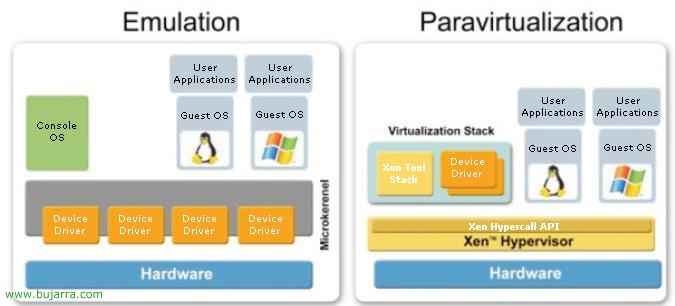Instalación y configuración del cliente Citrix 10.0
En este procedimiento se explica cómo instalar y configurar el cliente de Citrix actual, versión 10. En el procedimiento se explica cómo configurar dos ‘clientes’ Citrix-ena, el “Program Neighborhood” y el “Agente del Program Neighborhood”.
– Instalación del cliente Citrix para Windows XP – AKI
– Configuración del cliente Citrix “Agente Program Neighborhood” – AKI
– Configuración del cliente Citrix “Program Neighborhood” – AKI
Instalación del cliente Citrix para Windows XP,

Bajamos el cliente Citrix de: http://www.citrix.com, vamos a “Download” > “Clients” > “Windows Vista/XP/2003/2000/NT / Citrix Presentation Server Clients – Version 10.0”. Nos lo instalamos y escogemos nuestro idioma.

“Hurrengoa”

Aceptamos el acuerdo, “Acepto el contrato de licencia”, “Hurrengoa”,

El path de instalación por defecto en “C:Archivos de programaCitrixCliente ICA”, “Hurrengoa”,

Vemos un resumen de las aplicaciones que se nos van a instalar, puede ser sólo el “Program Neighborhood” o el “Agente del Program Neighborhood” o ambos. “Hurrengoa” para comenzar con la instalación.

Esperamos a que finalice…

“Amaitu”

No tenemos por que reiniciar el equipo, así que podemos decir “Ez”.
Procedimiento para configurar el Agente del Program Neighborhood,
Para poder usar el Agente del Program Neighborhood, previamente necesitamos crear el sitio del Agente del Program Neighborhood en un servidor, podemos seguir estos pasos para realizarlo – AKI.

Una vez reiniciado nos aparecerá esta pantalla que indica a que servidor nos tenemos que conectar, jartzen dugu: “http://citrix” y pulsamos “Actualizar”

Nos pedirá los credenciales del usuario con el que nos queremos conectar a nuestra comunidad, los indicamos, usuario, contraseña y dominio; si queremos podemos marcar “Guardar contraseña” para que no nos los vuelva a pedir cada vez que reiniciemos. “Onartu”

Y ya, tendremos en la barra de herramientas el icono del Agente del Program Neighborhood  , con botón derecho ya podremos acceder a las aplicaciones a las que tengamos permisos.
, con botón derecho ya podremos acceder a las aplicaciones a las que tengamos permisos.
Procedimiento para configurar el Program Neighborhood,

Tendremos en el escritorio un icono llamado “Agente del Program Neighborhood”, lo abrimos.

Sakatu on “Buscar nuevo conjunto de aplicaciones”,

Indicamos “Red de área local”, que es donde se supone que es donde está nuestra comunidad Citrix, si accederíamos desde internet, pondríamos “Red de área extensa”. “Hurrengoa”

Si pulsamos sobre el segundo ‘combo’ nos saldrá al de unos segundos nuestra comunidad Citrix, la seleccionamos y pulsamos “Hurrengoa”,

“Hurrengoa”, no tocamos nada, todo lo heredaremos según las configuraciones de las aplicaciones publicadas.

“Amaitu”

Vemos que nos muestra nuestra comunidad como predeterminada, si la abrimos veremos ya las aplicaciones a las que tenemos acceso.

Pero antes, es preferible configurar el tema de los credenciales, que no pregunte con qué usuario abrir las aplicaciones, baina ez badugu, que coja el usuario actual, horretarako, Sakatu “Gora”, y luego “Fitxategia” > “Parámetros del conjunto de aplicaciones”

Fitxa honetan “Información de inicio de sesión”, seleccionamos “Usuario local” & “Autenticación Pass Through”. Este cambio se hace por si alguna vez el usuario cambia su password de usuario de Windows, la del dominio, que no tenga que cambiarla también en Citrix, si no que le coja siempre su clave que tenga en cada momento. “Onartu”.